소개
이 문서에서는 ESA(Email Security Appliance)에 보관되어 있는 이메일과 해당 전달 지연 이메일의 문제를 해결하는 방법에 대해 설명합니다.
사전 요구 사항
요구 사항
다음 주제에 대한 지식을 보유하고 있으면 유용합니다.
- ESA에 대한 CLI 액세스
- ESA에 대한 GUI 액세스
의미
전자 메일 배달 문제를 해결할 때 메일 로그는 메시지의 마지막 상태가 배달 대기열에 있음을 보여 줍니다. 이는 메시지가 ESA에 의해 처리되었지만 어떤 이유로 ESA가 다음 홉 MTA에 메시지 전달을 완료할 수 없음을 의미합니다. 이는 다양한 이유 때문일 수 있지만, 일반적으로 ESA가 대상 호스트에 도달할 수 없거나 다음 홉 MTA에 의해 메시지가 제한 또는 거부되기 때문입니다.
검토 및 문제 해결
다음은 전달을 위해 대기 중인 메시지를 검토하고 SMTP 연결을 검사해야 하는 단계입니다.
1단계 - 배달 지연 메시지 수 확인
CLI에서 tophosts 전달 대기열에 있는 항목을 검토하기 위해 활성 수신자별로 정렬된 명령 Active Recipients(활성 수신자)는 대기 중인 메시지 수를 나타냅니다.
esa.lab.local> tophosts active_rcpts
Status as of: Thu Aug 13 14:29:42 2020 EDT
Hosts marked with '*' were down as of the last delivery attempt.
Active Conn. Deliv. Soft Hard
# Recipient Host Recip. Out Recip. Bounced Bounced
1 the.encryption.queue 0 0 0 0
2 the.euq.queue 5 0 0 0 0
3 the.euq.release.queue 0 0 0 0 0
GUI에서 Monitor(모니터링) > Delivery Status(배송 상태)로 이동할 수 있습니다.
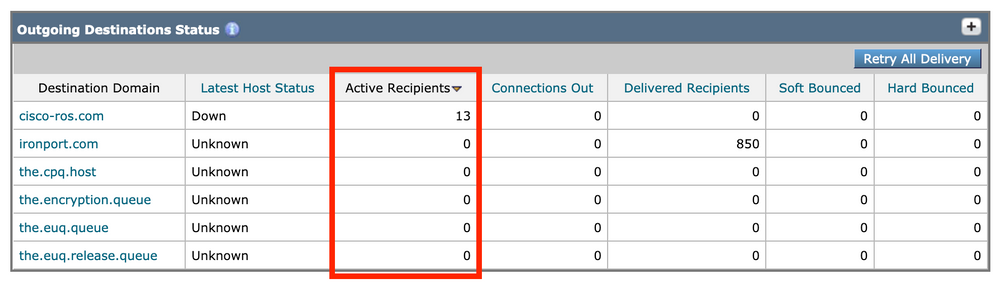 배달 상태 - 활성 받는 사람
배달 상태 - 활성 받는 사람
2단계 - 대상 도메인의 호스트 상태 확인
CLI에서 hoststatus 명령을 해당 도메인과 결합하여 호스트 up/down 상태를 검토합니다. 자세한 내용은 메일 호스트 상태 모니터링을 참조하십시오.
esa.lab.local> hoststatus mail.com
Host mail status for: 'mail.com'
Status as of: Thu Aug 13 14:37:17 2020 EDT
Host up/down: up
Counters:
Queue
Soft Bounced Events 0
Completion
Completed Recipients 336
Hard Bounced Recipients 0
DNS Hard Bounces 0
5XX Hard Bounces 0
Filter Hard Bounces 0
Expired Hard Bounces 0
Other Hard Bounces 0
Delivered Recipients 336
Deleted Recipients 0
Gauges:
Queue
Active Recipients 0
Unattempted Recipients 0
Attempted Recipients 0
Connections
Current Outbound Connections 0
Pending Outbound Connections 0
GUI에서는 Monitor(모니터) > Delivery Status(제공 상태)에서도 이 정보를 볼 수 있습니다.
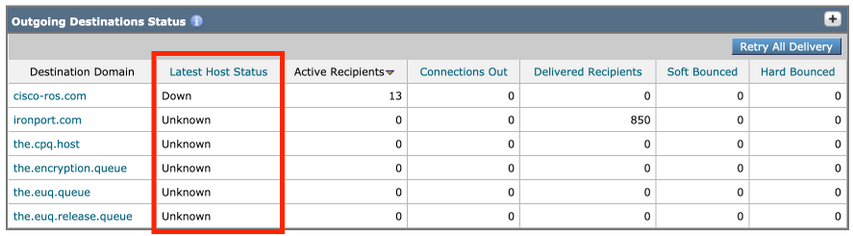 Delivery Status(전달 상태) - Latest Host Status(최신 호스트 상태)
Delivery Status(전달 상태) - Latest Host Status(최신 호스트 상태)
Host up/down 상태 및 그 의미(모두 포함되지는 않음)의 몇 가지 예
용어
- Up(작동) - 도달 가능하며 능동적으로 메시지를 수락합니다.
- Down - SMTP 대화 시간이 초과되거나 연결이 거부되거나 호스트로 라우팅되지 않는 등의 양성으로 다운됩니다.
- Unknown -Unable to connect(예: 잘못된 인터페이스를 통해 라우팅된 전달 또는 인터페이스의 IP 주소가 방화벽을 통해 제대로 NAT/라우팅되지 않음).
3단계 - SMTP 연결 테스트
호스트에 연결할 수 없는 경우 먼저 dig를 사용하여 DNS MX 레코드를 확인한 다음 텔넷을 사용하여 연결을 테스트할 수 있습니다.
esa.lab.local> dig mx xmail.com
;; QUESTION SECTION:
;xmail.com. IN MX
;; ANSWER SECTION:
xmail.com. 1784 IN MX 40 al4.xmail-smtp-in.l.google.com.
xmail.com. 1784 IN MX 30 al3.xmail-smtp-in.l.google.com.
xmail.com. 1784 IN MX 10 al1.xmail-smtp-in.l.google.com.
xmail.com. 1784 IN MX 5 xmail-smtp-in.l.google.com.
xmail.com. 1784 IN MX 20 al.xmail-smtp-in.l.google.com.
esa.lab.local> telnet al1.xmail-smtp-in.l.google.com 25
Trying 10.233.186.26...
Connected to .
Escape character is '^]'.
220 mx.mail.com ESMTP d21si4412123pll.407 - gsmtp
텔넷에서 220 배너로 연결됨을 반환하면 delivernow all 명령을 실행합니다. 또한 GUI에서 Monitor(모니터링) > Delivery Status(전달 상태)로 이동하고 Retry All Delivery(모든 전달 재시도)를 클릭할 수 있습니다.
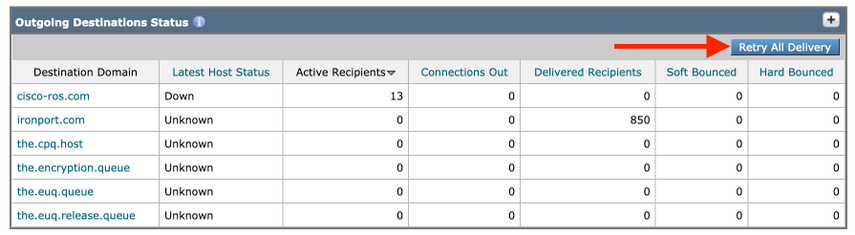 모든 배달 다시 시도
모든 배달 다시 시도
연결 테스트에서 거부된 부분이 있으면 추가 검사가 필요할 수 있습니다. 메일 로그 및/또는 메시지 추적을 검토하여 가능한 거부 사유가 표시되는지 확인할 수 있습니다.
추가 방법으로 트러블슈팅
관련 정보
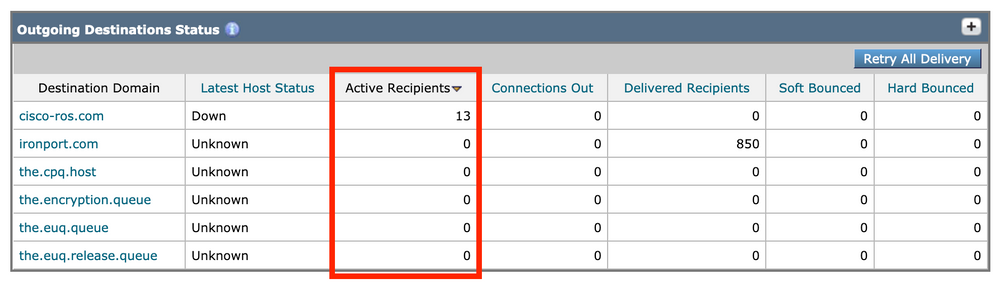
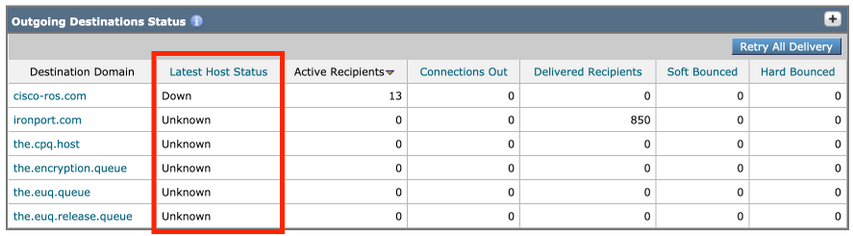
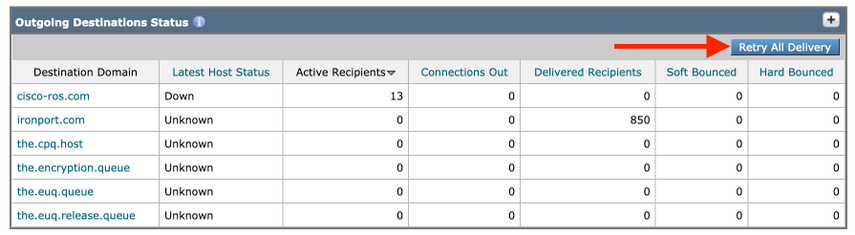
 피드백
피드백